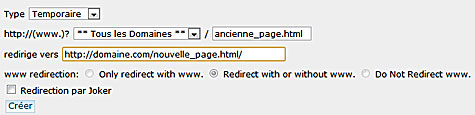|
|
|
Les redirections de pages permettent de diriger le traffic qui se rend à votre site. Une des utilités qu'offre les redirections est la possibilité d'indiquer aux engins de recherche comme Google où se trouve une nouvelle version d'une page que vous avez supprimé de votre site Web.
Pour ajouter une redirection:
- Authentifiez-vous comme client à l'adresse: https://clients.desmondes.com
(Si vous n'avez pas visité votre compte client depuis septembre 2010 ou si vous avez oubliez votre mot de passe du compte client, vous pouvez en obtenir un nouveau à cette adresse:https://clients.desmondes.com/pwreset.php
- Suivez le liens "Mes services"
- Cliquez sur l'icône des outils dans la colonne "Détails" associé au domaine auquel vous voulez accéder.
- Vers le milieu de la page vous trouverez le bouton "Connexion au cPanel"
- Dans la section "Domaines" du cPanel, cliquez sur "Redirections" ou "Gestion des Redirections".
- Remplissez les champs pour ajouter la redirection:
- Type: Choix de 'Temporaire' ou 'Permanente'. Si la redirection n'est qu'à court terme, choisir une redirection temporaire. À l'opposé, si la redirection indique un changement d'adresse définitif, choisissez une redirection permanente.
- La section "http://(www.)?" sert à indiquer quelle adresse doit être redirigée. Dans la première boite, choisissez le domaine à rediriger. Si vous n'en avez qu'un ou si tous les domaines doivent être redirigés, vous pouvez choisir "** Tous les Domaines **".
Dans la deuxième boite, écrivez le fichier ou le dossier qui doit être redirigé.
Ex: http://(www.)? | ** Tous les Domaines ** | ancienne_page.html
- "redirige vers": sert à indiquer la destination de la redirection. Si vous redirigez vers un fichier précis, il est recommandé de mettre une barre oblique "/" à la fin de l'adresse.
Ex: http://domaine.com/nouvelle_page.html/
- "www redirection": sert à indiquer si la redirection doit se faire si les www sont présents ou non. De façon générale, l'option "Redirect with or without www." convient à la plupart des situations.
- "Redirection par Joker": Cochez cette case si la redirection doit se faire en utilisant un "joker" ("wildcard"). Il est souvent préférable de ne pas cocher cette case et d'ajouter les redirections nécessaires à la main.
Ex: si cette case est cochée, une redirection de "ancienne_" redirigera "ancienne_page" ET "ancienne_photo"
- Cliquez sur "Créer"
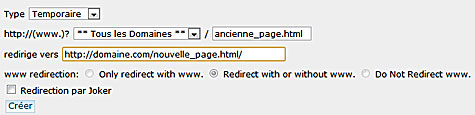
** Note **
Si vous obtenez un message d'erreur en ajoutant une redirection. Vous pouvez envoyer une demande d'aide (à partir de votre compte client) en prenant soin de spécifier:
- L'adresse de départ (l'adresse complete, en incluant le http://)
- L'adresse de destination (toujours en incluant le http://)
- Le type de redirection (temporaire ou permanente)
|

- 0 Utilisateurs l'ont trouvée utile